Adobe Illustrator CC 2021 (v25.2)
Руководство как скачать, установить и активировать программу Adobe Illustrator CC 2021 или её обновление с помощью утилиты CCMaker.
Что нового появилось в обновлении Adobe Illustrator CC 2021 (v25.2):
- Общий доступ к облачным документам и их редактирование.
Пригласите участников своей группы для беспрепятственной совместной работы и редактирования облачных документов. Вы можете работать с облачными документами, к которым вам открыт общий доступ, напрямую в приложении Illustrator.
Приложение Illustrator теперь позволяет легко сотрудничать с другими участниками вашей рабочей группы с помощью новой функции Пригласить для редактирования. Используйте эту функцию, чтобы отправлять приглашения по электронной почте своим коллегам для совместной работы. Ваши соавторы могут работать с общими облачными документами напрямую из приложения Illustrator, Creative Cloud для настольных ПК и веб-сайта Creative Cloud. Вы можете использовать Illustrator для настольных ПК или для iPad для отправки приглашений. Аналогичным образом ваши коллеги могут использовать любое устройство для редактирования общих документов.
- Привязка к японскому глифу.
Используйте новые направляющие привязки для японского языка, чтобы точно привязать компоненты иллюстрации к японскому глифу.
Функция «Привязка к глифу» была расширена для поддержки японских глифов и шрифтов. Чтобы включить эту функцию для японского языка, перейдите в раздел Настройки > Печать > Языковые параметры и установите флажок Отображать параметры для языков Восточной Азии. Две новых направляющих привязки для японского языка - Круглая шпация и Круглая шпация по центру - будут доступны для использования наряду с существующими направляющими привязки.

- Отчет о совместимости системы при запуске.
При запуске Illustrator отображается диалоговое окно «Отчет о совместимости системы», уведомляющее об обнаруженных в системе несовместимостях.
Теперь при запуске приложения Illustrator отображается диалоговое окно с отчетом о совместимости системы в том случае, если ваши драйверы графического процессора устарели. Перейдите по ссылке в этом отчете для исправления проблемы, чтобы быстро обновить видеодрайверы. Чтобы экспортировать отчет в текстовый файл, нажмите Экспортировать отчет. Чтобы снова просмотреть содержимое этого диалогового окна, выберите Справка > Отчет о совместимости системы.
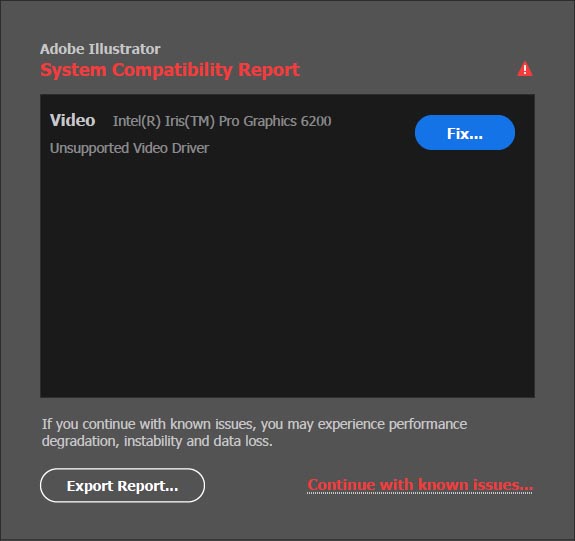
- Стабильность и производительность.
Оцените повышенную стабильность и производительность продукта, поскольку в этом выпуске нами были исправлены многие ошибки, о которых вы нам сообщили.
- Функция повторов сделает ваши векторные рисунки еще интереснее. Узнайте, как создавать в Illustrator радиальные, сеточные и зеркальные узоры из повторяющихся объектов.
В Illustrator вы можете одним нажатием создавать повторяющиеся объекты и управлять их стилями. Достаточно лишь создать первый объект и выбрать тип повторения (радиальное, зеркальное или сетка). Все остальное автоматически сделает Illustrator. Изменять повторы также легко — просто обновите один объект, и все экземпляры объекта будут автоматически модифицированы, чтобы отразить эти изменения. Вы также можете редактировать повторяющиеся узоры, созданные с помощью Illustrator на iPad.
...........................
Запускаем инсталлятор CCMaker.exe (используемая версия CCMaker 1.3.15). Выбираем пункт: Скачать. Выбираем программу или обновление, которое хотим скачать. Поддерживаемые операционный системы: 10.0.14392 - 10.0.14394, 10.0.17762 и выше. Нажимаем на кнопку: Обзор... и указываем папку для хранения файлов установки Adobe Illustrator CC (2021) Версия 25.2. OK.
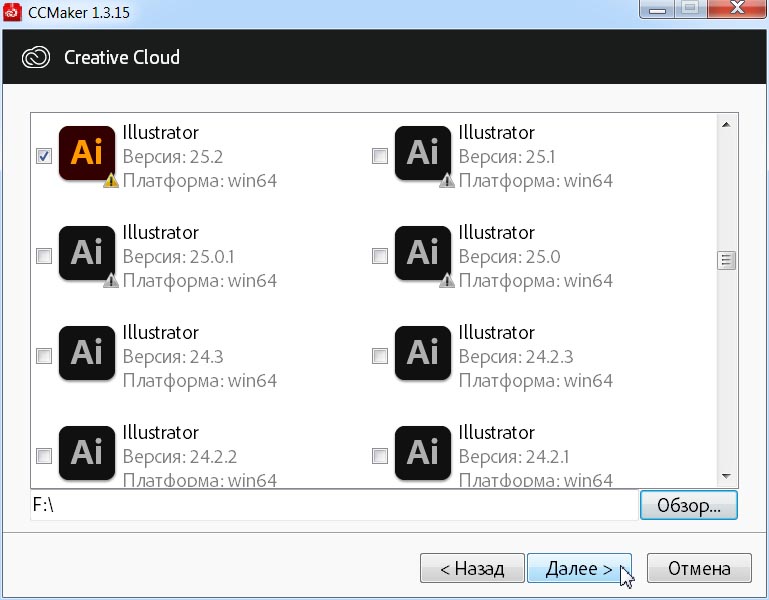
Настройки установщика Illustrator CC. Компоненты: Illustrator CC 25.2.0.220, STI_Color_CommonSetCMYK_HD 1.0.4, STI_Color_CommonSetRGB_HD 1.1.4, STI_Color_HD 1.0.12, CCX Process 4.2.6.3, CoreSync 4.5.1.1. Если какие-то компоненты не хотим устанавливать, то снимаем перед ними галку.
CoreSync — это компонент приложения Creative Cloud для настольных ПК, который устанавливается вместе с ним. CoreSync отвечает за синхронизацию данных между компьютером и Creative Cloud. Он синхронизирует все файлы, находящиеся в папке Creative Cloud Files на вашем компьютере, с серверами Adobe. CoreSync также синхронизирует облачные документы, созданные в таких приложениях, как Adobe XD и Adobe Photoshop.
В закладке: Языковые ресурсы, есть возможность выбрать локализацию Adobe Illustrator CC 2021. Нажимаем на кнопку: Далее >
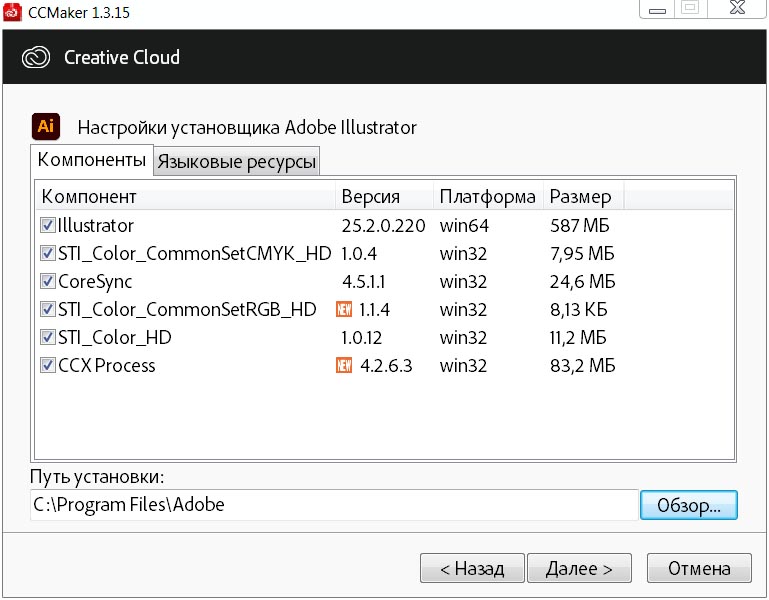
Настройки загрузки: снимаем галку перед пунктом — Не перезакачивать существующие файлы установки, а попытаться обновить их.
Если качаем на другой версии операционной системы (которая не поддерживается, например: Microsoft Windows 7), то можно поставить галку перед пунктом: Игнорировать проверку совместимости операционной системы.
Нажимаем на кнопку: Далее > для продолжения скачивания приложений.
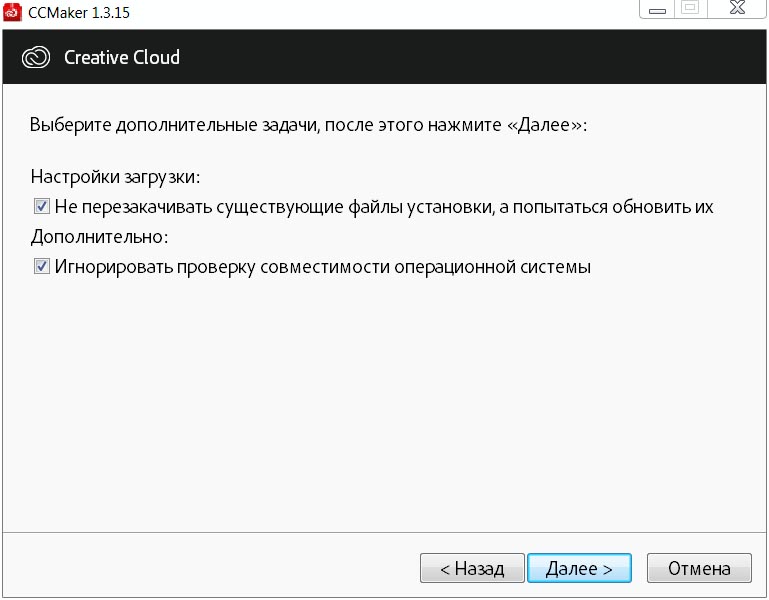
В следующем окне, нажимаем: Скачать, чтобы продолжить, или Назад, если мы хотим просмотреть или изменить опции сборки.
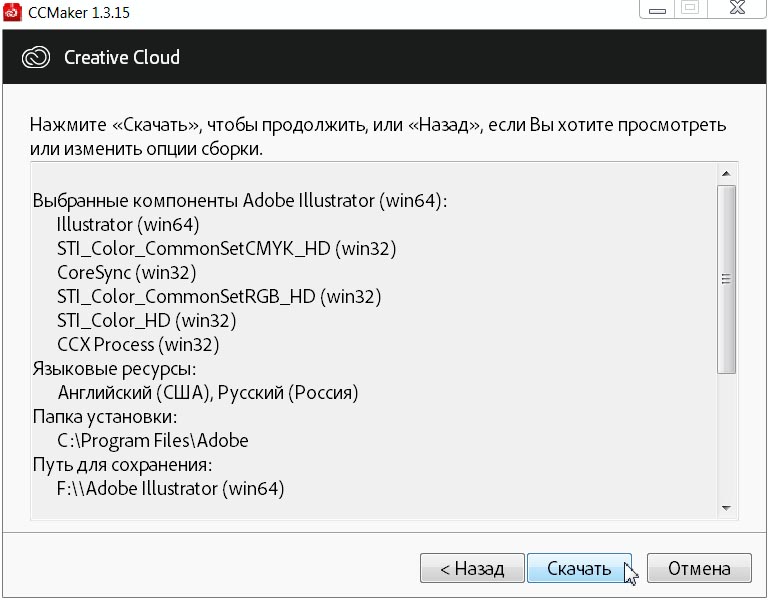
Запустится процесс загрузки архива AdobeIllustrator25-Core.zip.
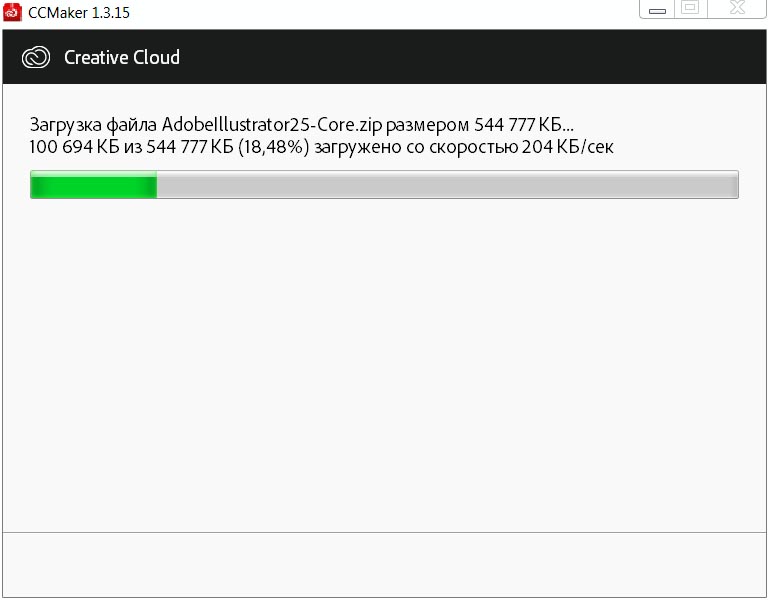
CCMaker. Следующие дистрибутивы программ были успешно скачаны на ваш компьютер: Adobe Illustrator (win64).
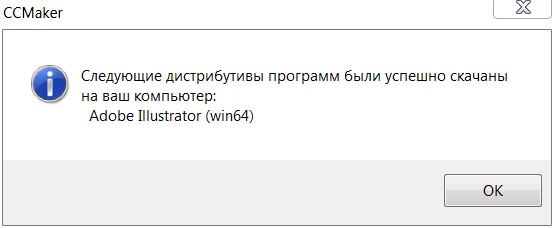
Запускаем инсталлятор CCMaker.exe. Нажимаем на кнопку: Установить (Install).
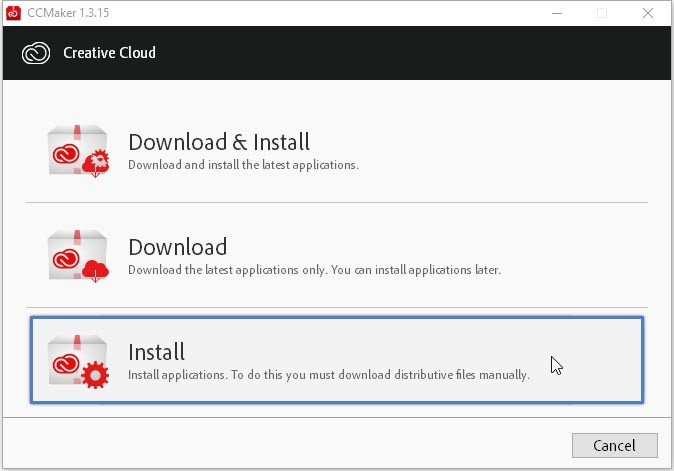
Указываем файл driver.xml для начала установки (ищем его в папке загрузки программы или обновления). Открыть.
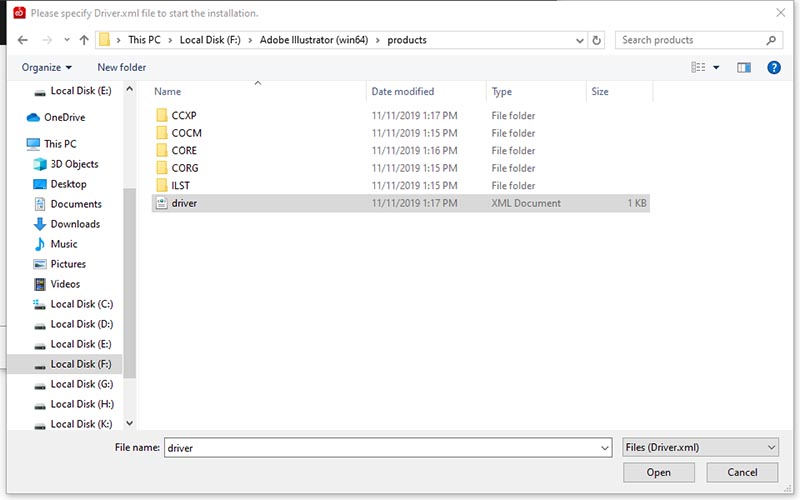
Снова есть выбор компонентов установки, при необходимости можно отказаться от каких-то элементов установки, а также можно изменить путь установки.
Выбираем язык установки и программы. Нажимаем на кнопку: Далее > (Next >).
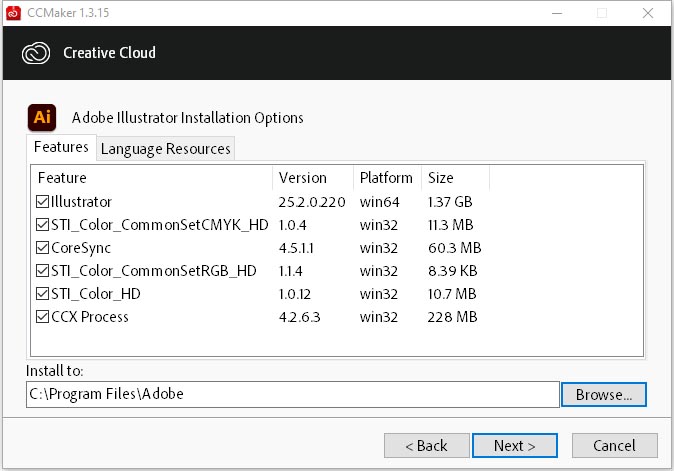
Нажимаем на кнопку: Установить (Install).
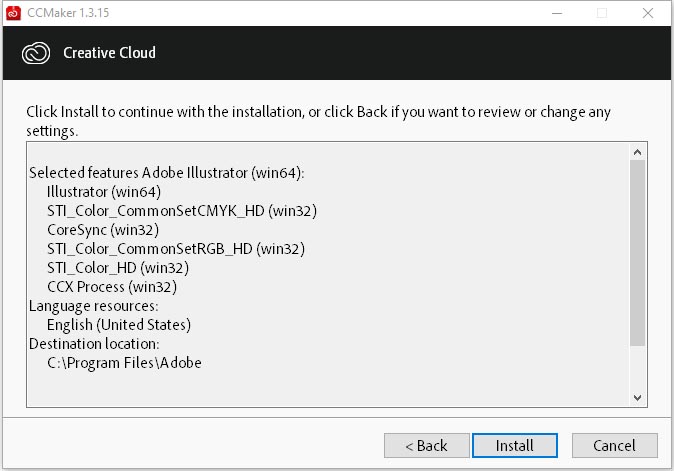
Запустится процесс распаковки файлов (по сути просто извлекается архив AdobeIllustrator25-Core.zip в указанную директорию).
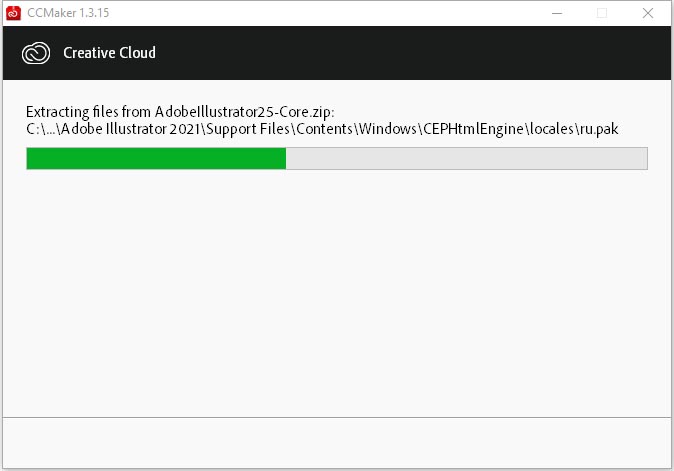
CCMaker. Следующие программы были успешно установлены на ваш компьютер: Adobe Illustrator (win64). Нажимаем на кнопку: ОК.
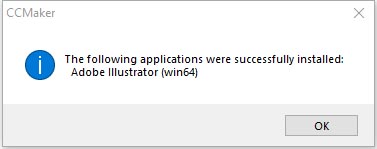
Для активации Adobe Illustrator CC 2021 используем последнюю версию GenP патча Adobe CC 2019 – 2020 Win GenP v2.7. Запускаем инсталлятор RunMe.exe из извлечённого архива.

В окне SmartScreen can't be reachedright now. Нажимаем на кнопку: Run.
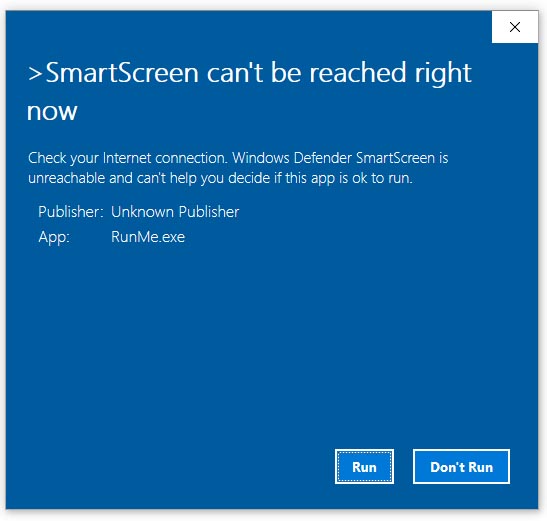
Выделяем галкой Illustrator и нажимаем на кнопку: Cure.
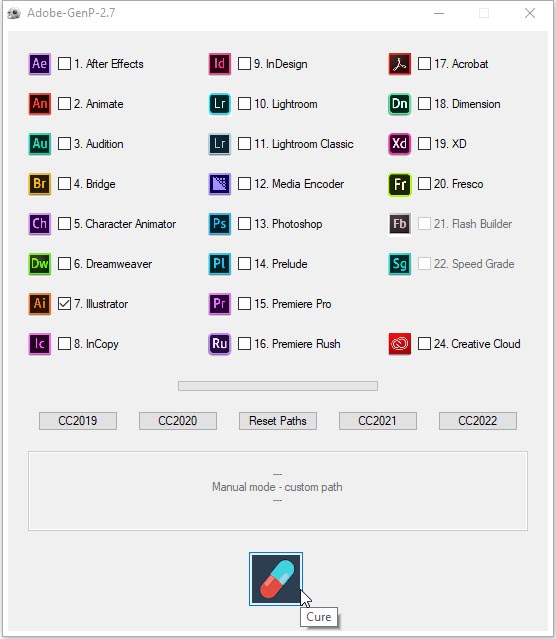
В окне Select file to patch, указываем путь к директории C:\Program Files\Adobe\Adobe Illustrator 2021\Support Files\Contents\Windows, выделяем illustrator.exe и нажимаем на кнопку: Open.
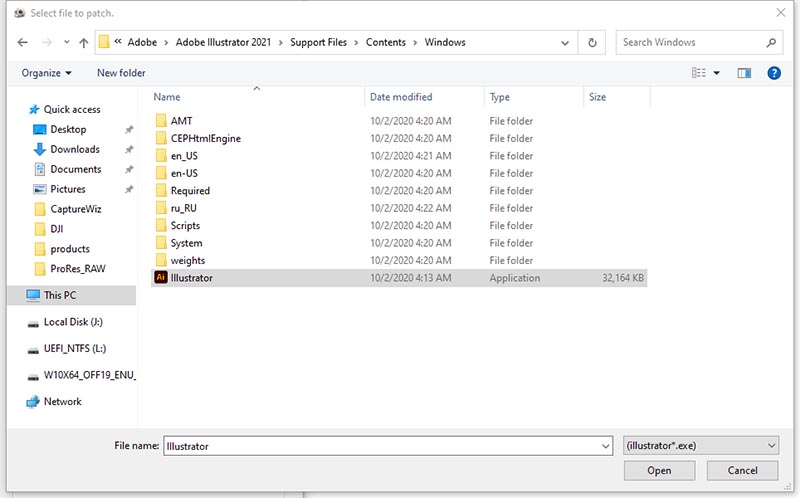
Запустится процесс Preparing to Analyze.
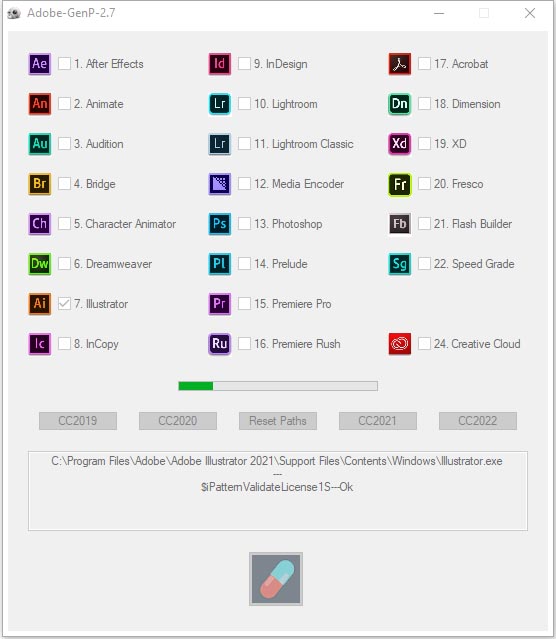
Потом процесс Adobe Illustrator medication.
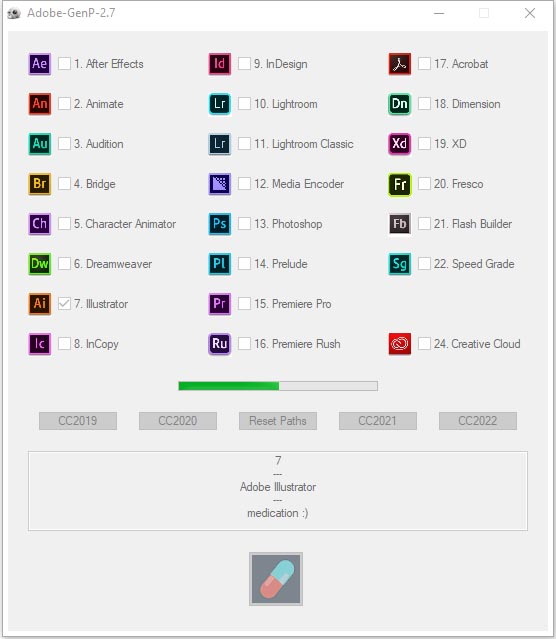
По его окончании: Manual mode - custom path.

Запускаем ярлык программы Adobe Illustrator CC 2021 на Рабочем столе.
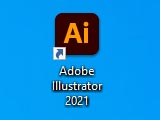
Обновлённая входная заставка программы: Adobe Illustrator CC 2021.
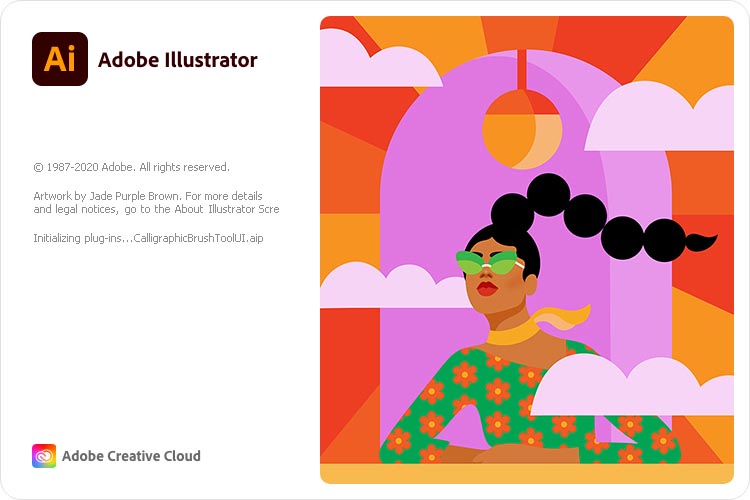
Окно Home активно, без лишних манипуляций.

Выполняем команду: Справка > О программе Illustrator... (Help > About Illustrator).
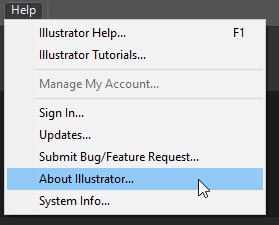
Версия программы: Adobe Illustrator Выпуск 25.2 (64-bit).
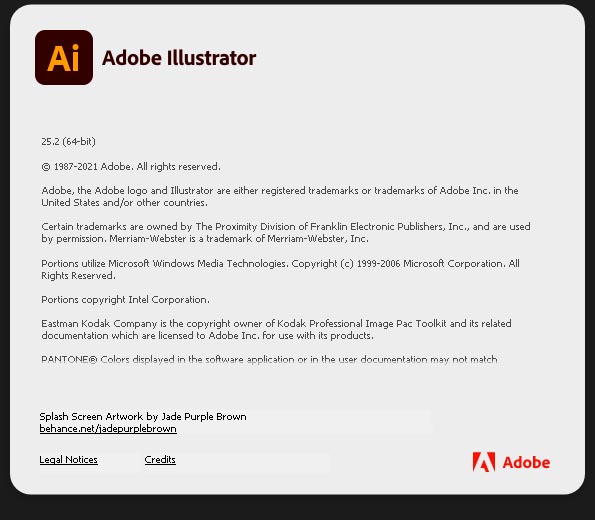
Метки: обновление adobe illustrator, adobe illustrator скачать, adobe illustrator не торрент, adobe illustrator скачать не торрент, adobe illustrator cc, скачать adobe illustrator cc, adobe illustrator 2021, adobe illustrator бесплатно, adobe illustrator скачать бесплатно, adobe illustrator cc 2021, adobe illustrator 2021 скачать, adobe illustrator cc 2021 скачать, adobe illustrator на русском, adobe illustrator версии, adobe illustrator крякнутый, скачать adobe illustrator на русском, adobe illustrator русская версия, adobe illustrator скачать русская версия, adobe illustrator cc крякнутый, adobe illustrator скачать бесплатно русский, скачать adobe illustrator cc крякнутый, скачать adobe illustrator крякнутый на русском, adobe illustrator бесплатная версия, Illustrator.exe, активатор для adobe illustrator cc 2021, adobe cc 2021 - genp_v, adobe illustrator cc 2021 (25.2).
